TTEP.CN > 故障 >
win7系统中如何禁止改变窗口颜色的方法 Windows7阻止更改窗口颜
win7系统中如何禁止改变窗口颜色的方法 Windows7阻止更改窗口颜色的步骤。我们在使用电脑的时候,总是会遇到很多的电脑难题。当我们在遇到了需要在win7电脑中设置禁止改变窗口颜色的时候,我们应该怎么操作呢?一起来看看吧。
win7系统中如何禁止改变窗口颜色的方法如下:
第一步:我们需要进入win7本地策略窗口,具体进入方法可通过运行窗口(组合键“WIN+R”快捷键),输入“gpedit.msc”并换车,即可打开win7系统策略编辑器!
第二步:在系统策略编辑器窗口中,我们在左侧依次展开:“用户配置”-“管理模板”-“控制面板”-“个性化”,之后,我们在右键条目中找到:阻止更改窗口颜色和外观双击打开进行设置,设置为“已启用”这个选项。
第三步:这时我们双击将默认设置修改为已启用,然后保存即可!
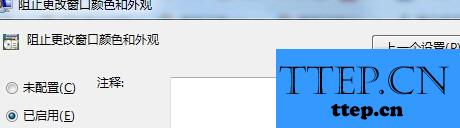
对于我们在电脑中需要进行这样的操作的时候,我们就可以利用到上面给你们介绍的解决方法进行处理,希望能够对你们有所帮助。
win7系统中如何禁止改变窗口颜色的方法如下:
第一步:我们需要进入win7本地策略窗口,具体进入方法可通过运行窗口(组合键“WIN+R”快捷键),输入“gpedit.msc”并换车,即可打开win7系统策略编辑器!
第二步:在系统策略编辑器窗口中,我们在左侧依次展开:“用户配置”-“管理模板”-“控制面板”-“个性化”,之后,我们在右键条目中找到:阻止更改窗口颜色和外观双击打开进行设置,设置为“已启用”这个选项。
第三步:这时我们双击将默认设置修改为已启用,然后保存即可!
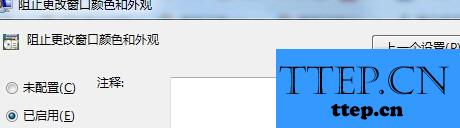
对于我们在电脑中需要进行这样的操作的时候,我们就可以利用到上面给你们介绍的解决方法进行处理,希望能够对你们有所帮助。
- 上一篇:win8无法使用蓝牙收发文件的解决方法 Win8蓝牙功能不能接收文件
- 下一篇:没有了
- 最近发表
- 赞助商链接
-
